
Alterar as definições de um documento partilhado no Pages para iCloud
Se for a pessoa proprietária de um documento partilhado com outras pessoas, ou se a pessoa proprietária conceder permissão para adicionar mais pessoas (requer macOS 12 ou posterior), pode ver ou alterar o acesso e as definições de permissão do documento em qualquer altura.
Se o acesso ao documento estiver definido como “Só as pessoas convidadas por si”, também pode definir uma permissão diferente para cada pessoa.
Ver o acesso e a permissão
clique no botão Colaboração
 na barra de ferramentas.
na barra de ferramentas.
A lista de participantes é apresentada. As pessoas presentes na lista podem editar o documento, a menos que Só consulta esteja sob o seu nome.
Se for a pessoa proprietária, é apresentado um resumo do acesso e definições de permissão por baixo de Opções partilha; clique em Opções de partilha para consultar os detalhes.
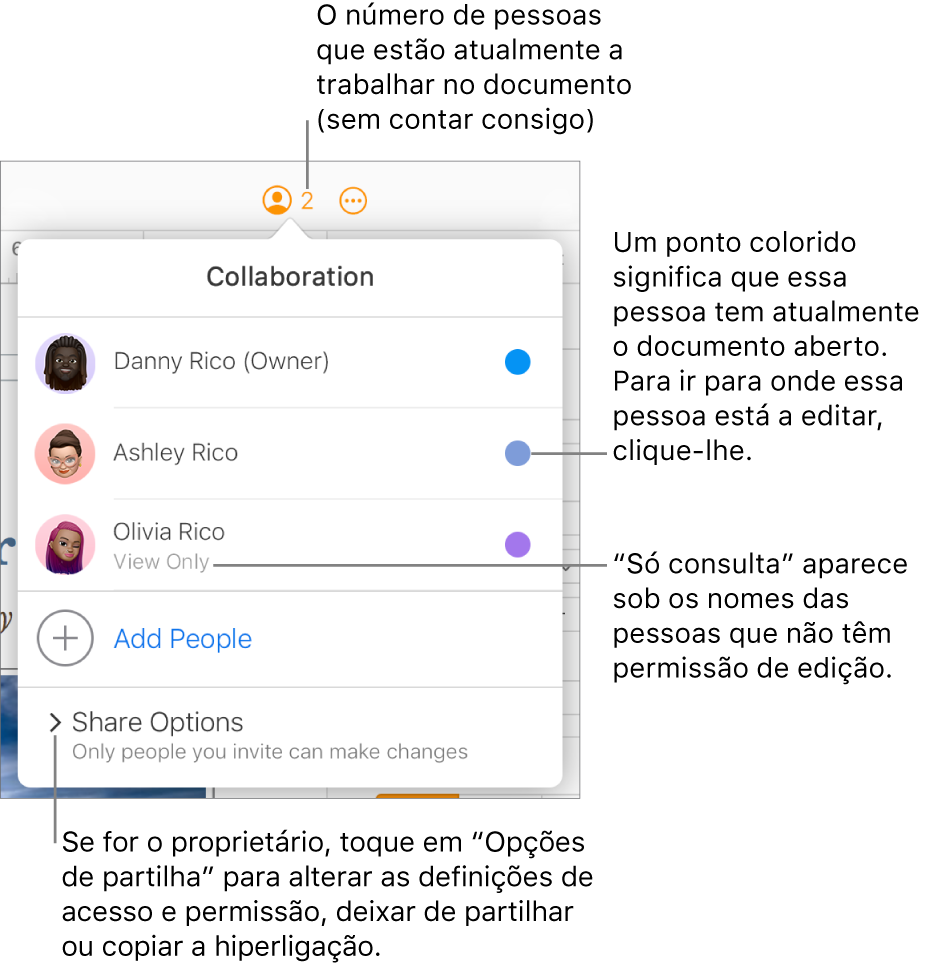
Alterar o acesso para todos os utilizadores
Se for a pessoa proprietária de um documento partilhado, ou se a pessoa proprietária conceder permissão para convidar outras pessoas, pode alterar o acesso em qualquer altura, contudo, todas as pessoas que estiverem a colaborar serão afetadas. Estes são os resultados de alterar a definição:
De “Só as pessoas convidadas por si” para “Pessoas com a hiperligação”: as pessoas que convidou originalmente ainda podem aceder ao documento e não necessitam de iniciar sessão em iCloud.com.
De “Pessoas com a hiperligação” para “Só as pessoas convidadas por si”: a hiperligação original deixa de funcionar para todos. Só as pessoas que receberem um convite enviado por si e que iniciarem sessão com o ID Apple podem aceder ao documento.
clique no botão Colaboração
 na barra de ferramentas.
na barra de ferramentas.Clique em Opções de partilha e, em seguida, clique no menu pop-up "Permissão de acesso" e selecione uma opção.
Alterar a permissão para todos os utilizadores
Se for a pessoa proprietária de um documento partilhado com o acesso definido como “Só as pessoas convidadas por si”, ou se a pessoa proprietária conceder permissão para adicionar pessoas, pode alterar rapidamente a permissão para que esta seja igual para todos.
clique no botão Colaboração
 na barra de ferramentas.
na barra de ferramentas.Clique em Opções de partilha e, em seguida, clique no menu pop-up Permissão e selecione uma opção.
Para confirmar a permissão de alguém, mova o cursor sobre o respetivo nome e, em seguida, clique nos três pontos apresentados
 .
.
Será apresentado um alerta a todas as pessoas que tenham o documento aberto quando efetuar a alteração. As novas definições produzem efeitos ao remover o alerta.
Alterar a permissão ou remover o acesso para um participante
Se for a pessoa proprietária de um documento partilhado com o acesso definido como “Só as pessoas convidadas por si”, ou se a pessoa proprietária conceder permissão para adicionar pessoas, pode alterar a permissão de uma pessoa sem afetar as permissões das outras. Também pode remover o acesso de uma pessoa ao documento.
Nota: os participantes com permissão para adicionar pessoas ao documento não podem alterar as permissões ou o acesso da pessoa proprietária.
clique no botão Colaboração
 na barra de ferramentas.
na barra de ferramentas.Mova o cursor sobre o nome da pessoa, clique nos três pontos apresentados
 e, em seguida, clique numa opção.
e, em seguida, clique numa opção.Nota: se tiver partilhado esse documento apenas com uma pessoa, será necessário clicar em Opções de partilha para fazer as alterações.
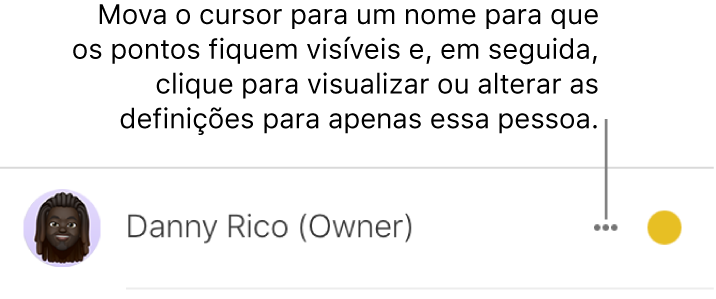
Será apresentado um alerta às pessoas com o documento aberto e as novas definições serão aplicadas quando fecharem o mesmo.
Se selecionar Remover acesso, a pessoa receberá uma solicitação para fechar o documento e o mesmo será removida do iCloud Drive da pessoa em questão. Quaisquer edições efetuadas no documento serão mantidas.